كيفية مسح بيانات التطبيق وذاكرة التخزين المؤقت على Samsung Galaxy M31
غير مصنف / / August 05, 2021
في هذه المقالة ، سنوجهك لمسح بيانات التطبيق أو ذاكرة التخزين المؤقت على Samsung Galaxy M31. إذا كنت تواجه تأخرًا على هاتفك أو إذا أعطاك تطبيقك رسالة خطأ ، فإننا نوصي إما بمحاولة مسح بيانات التطبيق أو مسح ذاكرة التخزين المؤقت أو كلا الوظيفتين على جهازك.
الهواتف الذكية الحديثة تزداد سرعة وأسرع. ومع ذلك ، لا تزال معظم الأجهزة تنشئ بيانات تطبيق زائدة يمكن أن تبطئ هاتفك. يأتي Samsung Galaxy M31 بمواصفات مناسبة وإدارة تطبيقات ممتازة. ولكن لا يزال المستخدمون بحاجة إلى مسح بيانات التطبيق أو ذاكرة التخزين المؤقت من وقت لآخر لتجنب أي تأخيرات محتملة أو مشكلات في الأداء. لحسن الحظ ، يعد مسح بيانات التطبيق أو ذاكرة التخزين المؤقت على Galaxy M31 مهمة سهلة. إذا كنت لا تعرف كيفية القيام بذلك ، فلا داعي للقلق. اليوم في هذه المقالة ، سنوجهك كيفية مسح بيانات التطبيق على Samsung Galaxy M31.

جدول المحتويات
- 1 نظرة عامة على الجهاز
- 2 الفرق بين مسح ذاكرة التخزين المؤقت للتطبيق ومسح بيانات التطبيق؟
- 3 خطوات لمسح ذاكرة التخزين المؤقت للتطبيق على Samsung Galaxy M31
- 4 خطوات مسح بيانات التطبيق على Samsung Galaxy M31
نظرة عامة على الجهاز
يأتي Samsung Galaxy M31 بشاشة 6.4 بوصة Full-HD + Super AMOLED Infinity-U التي تحتوي على درجة قطرة الماء لكاميرا سيلفي يتم تشغيله بواسطة Exynos 9611 SoC ثماني النواة ، إلى جانب وحدة معالجة الرسومات Mali-G72 MP3 ، ومتغيرات ذاكرة الوصول العشوائي 6 جيجابايت / 8 جيجابايت ، و 64 جيجابايت / 128 جيجابايت من متغيرات التخزين المدمجة أيضًا. كما أن لديها فتحة بطاقة MicroSD مخصصة لتوسيع التخزين.
يتميز إعداد الكاميرا الخلفية الرباعية بوجود عدسة أساسية بدقة 64 ميجابكسل (عريضة ، f / 2.0) + عدسة ثانوية بدقة 8 ميجابكسل (واسعة للغاية ، عدسة f / 2.2) + عدسة بدقة 5 ميجابكسل (ماكرو ، f / 2.4) + عدسة بدقة 5 ميجابكسل (عمق ، f / 2.2) مع فلاش LED ، PDAF ، HDR ، بانوراما ، إلخ. على الجانب الأمامي ، يحتوي الجهاز على كاميرا سيلفي بدقة 16 ميجابكسل (عريضة ، f / 2.0) مع HDR ، ووضع عمودي ، و AI Face Unlock ، إلخ.
يتميز الجهاز بمقبس سماعة رأس مقاس 3.5 ملم وشبكة Wi-Fi 802.11 a / b / g / n / ac مزدوجة النطاق وبلوتوث 5.0 و GPS و A-GPS و GLONASS و BDS وراديو FM ومنفذ Type-C ، إلخ. كما ذكرنا سابقًا ، فإنه يحتوي على بطارية 6000 مللي أمبير مع دعم شحن سريع بقوة 15 وات. كما أنه يحتوي على مستشعر بصمة مثبت في الخلف ومقياس تسارع وجيروسكوب وقرب ومستشعر بوصلة وما إلى ذلك.
الفرق بين مسح ذاكرة التخزين المؤقت للتطبيق ومسح بيانات التطبيق؟
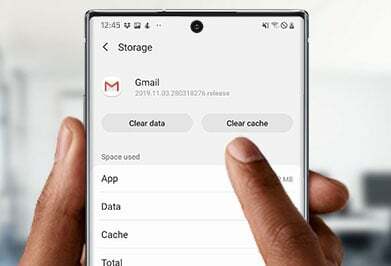 حسنا، مسح ذاكرة التخزين المؤقت للتطبيق هو نوع من التطهير لتطبيقاتك. سيتخلص من الملفات المتبقية التي يمكن أن تبطئ التطبيق ، بينما مسح بيانات التطبيق سيعيد ضبط التطبيق على إعدادات المصنع الافتراضية. ستتم إزالة أي إعدادات شخصية محفوظة على التطبيق. لذا قبل مسح بيانات التطبيق ، تأكد من كتابة أي حسابات أو أسماء مستخدمين حتى تتمكن من تسجيل الدخول مرة أخرى بعد إعادة تعيين التطبيق.
حسنا، مسح ذاكرة التخزين المؤقت للتطبيق هو نوع من التطهير لتطبيقاتك. سيتخلص من الملفات المتبقية التي يمكن أن تبطئ التطبيق ، بينما مسح بيانات التطبيق سيعيد ضبط التطبيق على إعدادات المصنع الافتراضية. ستتم إزالة أي إعدادات شخصية محفوظة على التطبيق. لذا قبل مسح بيانات التطبيق ، تأكد من كتابة أي حسابات أو أسماء مستخدمين حتى تتمكن من تسجيل الدخول مرة أخرى بعد إعادة تعيين التطبيق.
خطوات لمسح ذاكرة التخزين المؤقت للتطبيق على Samsung Galaxy M31
يشبه مسح ذاكرة التخزين المؤقت للتطبيق تنظيف تطبيقاتك غير المرغوب فيها أو الملفات المؤقتة للتخلص من الأداء أو إبطاء التطبيقات.
- أفتح الإعدادات
- اضغط على مدير التطبيقات
- ابحث وانقر فوق أي تطبيقات تريد مسح ذاكرة التخزين المؤقت
- اضغط على التخزين
- الآن اضغط على زر مسح ذاكرة التخزين المؤقت

خطوات مسح بيانات التطبيق على Samsung Galaxy M31
- أفتح الإعدادات
- اضغط على إما التطبيقات المثبتة أو تطبيقات النظام
- ابحث عن التطبيق الذي تريد مسح بيانات التطبيق.
- على سبيل المثال: إذا قمت بالنقر فوق تطبيق الكاميرا ، فانقر الآن على زر مسح البيانات
- حدد الخيار: امسح كل البيانات.
تحذير!
سيؤدي مسح جميع البيانات إلى إزالة جميع التفاصيل التي أضفتها مثل بيانات اعتماد تسجيل الدخول والملفات المحفوظة وما إلى ذلك.
- أكد الآن عن طريق تحديد موافق
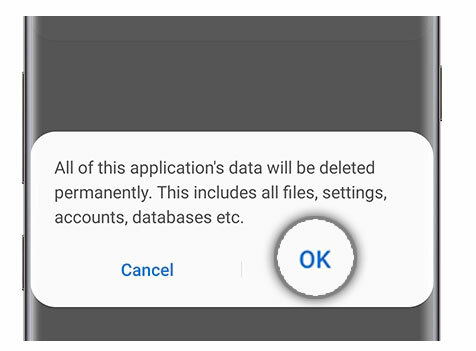
- هذا هو! منجز! يمكنك أن تفعل الشيء نفسه على أي تطبيق ترغب في مسح بيانات التطبيق.
اختيار المحرر:
- المشاكل الشائعة في Samsung Galaxy M31 والحلول
- البرامج الثابتة لجهاز Samsung Galaxy M31 [العودة إلى ذاكرة القراءة فقط]
- تنزيل أحدث برامج تشغيل Samsung Galaxy M31 USB | أداة Fastboot و ODIN و ADB
إذن يا رفاق ، هكذا يمكنكم امسح بيانات التطبيق وذاكرة التخزين المؤقت على Samsung Galaxy M31. أتمنى أن تكون قد فهمت كل خطوة في العملية. في حال كنت تواجه صعوبة في أي خطوة ، فأخبرنا بذلك عبر مربع التعليقات أدناه. سنكون سعداء لمساعدتك.
أنا كاتب محتوى تقني ومدون بدوام كامل. نظرًا لأنني أحب Android وجهاز Google ، فقد بدأت مسيرتي المهنية في الكتابة لنظام التشغيل Android OS وميزاته. قادني هذا لبدء "GetDroidTips". لقد أكملت ماجستير إدارة الأعمال في جامعة مانجالور ، كارناتاكا.



